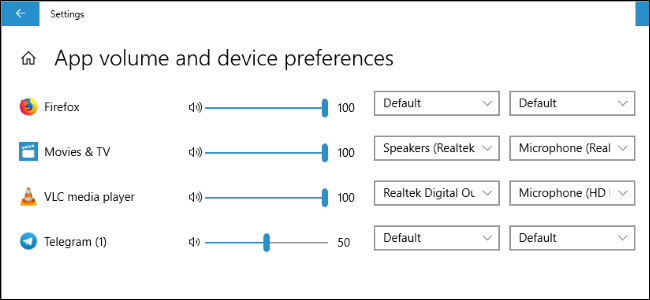Hvis du konstant justerer din computerslydstyrke, mens du ser videoer eller spiller musik, der er en bedre måde. Du kan indstille et konsistent lydstyrkeniveau, enten Windows-dækkende eller i et specifikt program som VLC eller din musikafspiller.
Mange applikationer har "lydstyrke-normalisering" eller“Lydstyrkeudligning” indeholder indbygget, inklusive Windows selv. Disse funktioner er ofte noget skjult og væk fra den slagne vej, så du finder dem ikke, medmindre du går efter dem.
Windows Loudness Equalization
Windows inkluderer en indbygget Loudness Equalizationfunktion, selvom nogle lyddrivere muligvis ikke understøtter den. Lydstyrkeudligeren holder lydoutput fra alle applikationer på din computer inden for et konsistent lydstyrkeområde.
For at aktivere lydstyrkeudjævneren skal du højreklikke på højttalerikonet i dit systembakke og vælge Afspilningsenheder.
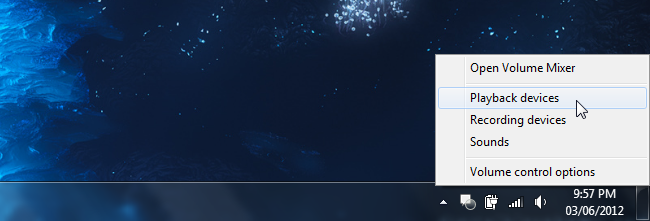
Vælg den lydenhed, du vil aktivere equalizeren til - for eksempel dine højttalere eller hovedtelefoner - og klik på knappen Egenskaber.
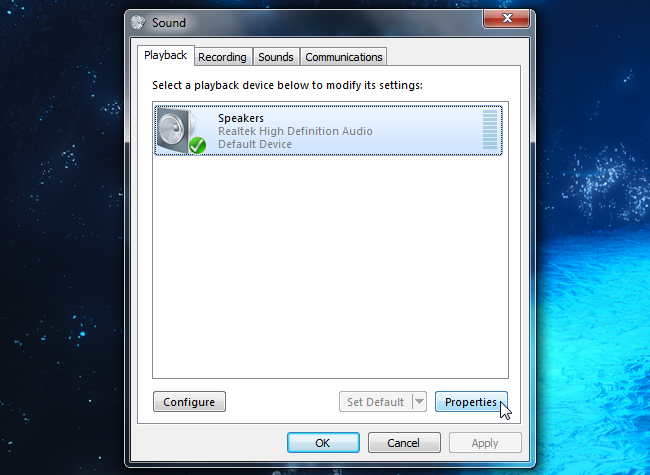
Klik over til fanen Forbedringer og aktiver markeringen i afkrydsningsfeltet Højdeudligning på listen. Hvis du ikke kan se fanen Forbedringer, understøttes din lydhardware ikke.

Hvis et program i øjeblikket spiller lyd, skal du muligvis genstarte afspilningen for at ændringerne får virkning.
VLC Volumen Normalisering
Hvis dit lydkort ikke understøtter lydstyrkenequalizer, eller du bruger en anden platform, f.eks. Linux, du kan kigge efter en applikation med en indbygget volumenormaliseringsfunktion. Dette er også nyttigt, hvis du kun ønsker at udjævne lydstyrken i et specifikt program - f.eks. Mellem forskellige videofiler i en medieafspiller.
Den populære VLC medieafspiller inkluderer et indbygget lydstyrkefilter til lydnormalisering. For at aktivere det skal du klikke på menuen Funktioner i VLC og vælge Præferencer.
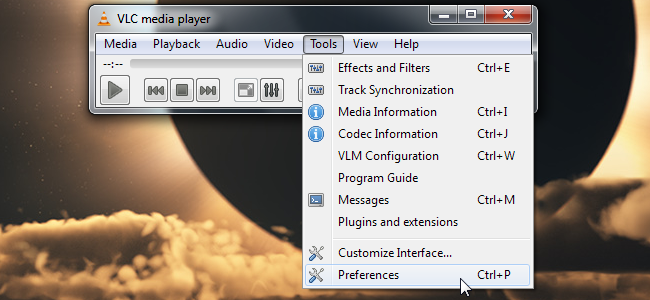
Klik på indstillingen Alle under Vis indstillinger for at se alle VLC's indstillinger.
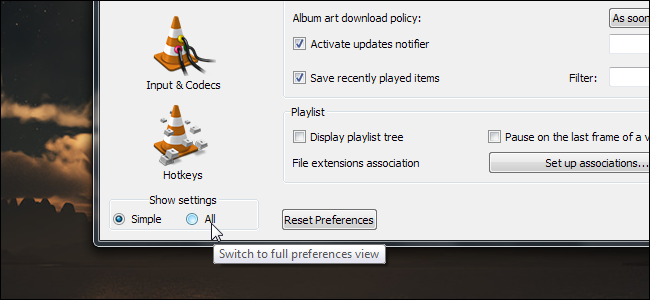
Åbn filterruden under Audio og aktiver Volumen-normaliseringsfilteret.

Du kan justere lydstyrkeniveauet fra ruden Volume normalizer, der findes under Filtre. Klik på knappen Gem for at gemme dine indstillinger, når du er færdig.

Du skal muligvis genstarte VLC for at dine ændringer får virkning.
ReplayGain for Music
Hvis du har en lokal musiksamling på dincomputer, kan du bruge ReplayGain til at udjævne lydstyrken for dine musikfiler. ReplayGain analyserer lydstyrken for dine musikfiler og indstiller dem til en ensartet lydstyrke.
Der er nogle få måder at gøre dette på. Du kan selv ændre musikfilerne med et værktøj som MP3Gain. Dette sikrer, at musikfilerne afspilles på omtrent det samme lydstyrkeniveau overalt, også på hardwareenheder og softwaremusikafspillere uden support til ReplayGain.
Hvis du bruger den fantastiske Foobar2000 musikafspiller -eller en anden musikafspiller, der understøtter ReplayGain - du behøver ikke at ændre filerne selv. Foobar2000 kan scanne dine musikfiler og bestemme deres relative volumen. I stedet for at ændre lyddata tilføjer Foobar2000 en lille smule metadata til filerne. Når du afspiller en fil med disse metadata, justerer Foobar2000 automatisk dens afspilningsvolumen - tænk på den, som din musikafspiller automatisk justerer sin interne lydstyrke skyderen.
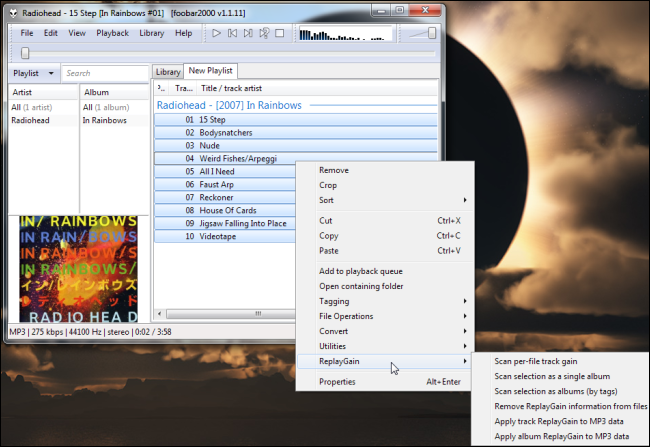
Hvordan udjævner du lydstyrken på din pc? Efterlad en kommentar og fortæl os, hvis du har et andet nyttigt tip!